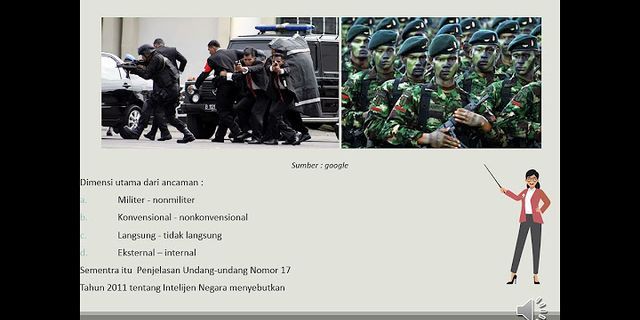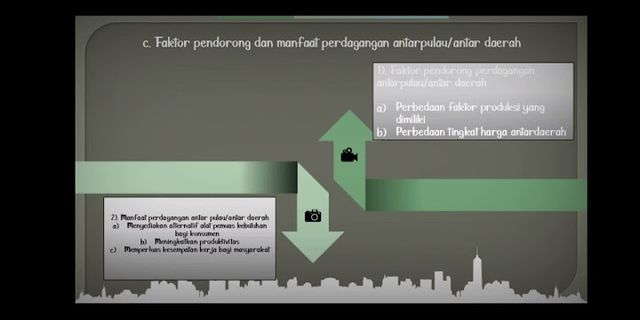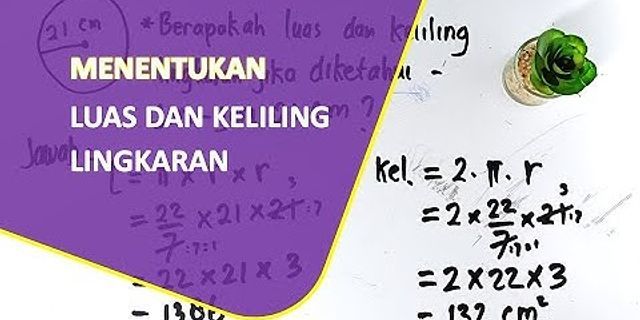April 20, 2018
Wondershare Filmora adalah program alikasi video editing yang datang dengan kemudahan dalam penggunaannya. pada tutorial kali ini saya akan menjabarkan secara lengkap tutorial edit video menggunakan Wondershare Filmora 8, dimulai dari pengenalan tampilan dan menu navigasi. Adapun tutorial Filmora versi terbaru yaitu Filmora 9, sobat bisa kunjungi link dibawah ini:Tutorial Filmora 9 dari Awal sampai Mahir Pada tampilan awal saat sobat membuka aplikasi ini, sobat akan disuguhkan menu navigasi awal seperti dibawah ini.
 pada navigasi diatas ada kelompok 3 pilihan yang pertama Set Project Aspect Ratio, mode pengeditan, dan Action Camera Editing. Set Project Aspet Ratio adalah pilihan resolusi yang digunakan atau hasil editing sobat nantinya akan disajikan untuk apa. Ada 4 pilihan hasil projek yang disediakan yaitu: Widescreen, Standard, Instagram, dan Portrait. Widescreen adalah pilihan bila sobat mengedit video dengan hasil akhir seperti layar lebar, Standar adalah pilihan dengan resolusi seperti televisi, Instagram adalah pilihan yang sangat tepat bila hasil projek yang sobat buat akan dipublikasikan lewat Instagram, dan Portrait adalah tampilan berdiri. silahkan sobat pilih sesuai dengan keinginan sobat. Wondershare Filmora hadir dengan 2 mode pengeditan, yaitu Full Feature Mode ( Mode Penuh ) dan Easy Mode (Mode Mudah).a. Easy Mode (Mode Mudah) Easy Mode pilihan yang memungkinkan sobat dengan mudah membuat film sendiri dengan menyediakan berbagai tema bawaan. proses editing sangatlah simpel, cukup impor foto / klip video, pilih tema, tambahkan musik dan selesai.
 Import Video
 Pilih Tema
 Pilih Musik
 Pratinjau Hasil
 Simpan dan Bagikan tampilan gambar diatas adalah tampilan untuk memili format video yang akan disimpan, silahkan pilih sesuai dengan keutuhan sobat. b. Full Feature Mode ( Mode Penuh ) Full Feature Mode menjadi pilihan jika sobat ingin mengedit dengan fitur yang lengkap yaitu dengan semua fitur pengeditan timeline yang dapat disesuaikan sesuai keinginan untuk mengatur sceen, frame, mengedit klip, dan menambahkan polesan pada film sobat. untuk menjalankan fitur lengkap jalankan filmora, lalu pilih Full Feature Mode. Berikut adalah tampilan kerja Wondershare Filmora dalam mode lengkap (Full Feature Mode)
 1. Media Library: Library adalah sumber untuk semua media yang sobat punya, seperti klip video, foto, dan musik. Di librari ini juga tempat gudangnya transisi, efek, dan berbagai aset media lainnya yang dapat sobat gunakan dalam proyek sobat. 2. Jendela Tampilan: Jendela Pratinjau menampilkan video yang sedang diputar di Timeline atau Storyboard. Posisi playhead ditunjukkan dalam kode waktu di sudut kanan bawah. sobat dapat memasukkan angka waktu baru untuk melompat ke bagian tertentu di video sobat. 3.Toolbar: Toolbar berisi kumpulan perintah - perintah pengeditan. sobat dapat mengatur tampilan proyek, memperbesar dan memperkecil pada Timeline, dan meluncurkan tool yang berbeda yang dapat membantu sobat mengedit secara efisien. 4. Timeline / Storyboard: Timeline atau Storyboard adalah tempat sobat mengumpulkan klip media untuk proyek video sobat. sobat dapat mengklik; untuk beralih antara tampilan Timeline dan Storyboard.
Pada bagian Action Camera Eding ada dua fasilitas yang disediakan, yaitu Instant Cutter dan Action Cam Tool. Demikian pengenalan navigasi Wondershare Filmora, semoga bermanfaat. Artikel yang sesuai :
 Wondershare Filmora adalah perangkat lunak yang datang dengan antarmuka intuitif editing video yang mudah. Software video editing ini merupakan software editing yang dibuat dengan sederhana untuk pengguna rumahan. Wondershare Filmora membuka jalan untukberbagi video langsung dengan keluarga dan teman-teman, apa yang ada diyoutube, komputer, ponsel atau TV, anda akan memilih cara anda. Anda dapat langsung meng-upload video ke youtube, serta pesan opsional yang mengirim langsung ke Facebook atau Twitter. Profile disertakan untuk output video untuk bermain pada perangkat mobile seperti iphone, ipad, ipod,PSP,dll. Tidak ada konversi lebih lanjut yang diperlukan. Build-build dalam DVD memungkinkan anda untuk membakar video berkualitas DVD untuk menonton di TV. ~ sebagai bahan untuk penilaian mata kuliah Pengantar Multimedia. ~ Agar pembaca mengetahui fitur-fitur apa saja yang ada dalam aplikasi Wondershare Filmora. ~ Agar pembaca mengetahui cara pembuatan video menggunakan aplikasi Wondershare Filmora. 3. Langkah-langkah pembuatan editing video menggunakan editor Wondershare Filmora. Buka aplikasi wondershare filmora, kemudian akan muncul tampilan seperti ini
 Pada step ini anda diharuskan untuk memilih mengedit video menggunakan Easy Mode Ataupun Full Feature Mode, yang merupakan format video yang akan anda hasilkan dalam editing video. Easy Mode adalah cara mengedit video dengan cara berdasarkan dengan langkah-langkah yang ada dalam format video, melanjutkan satu proses langkah pembuatan video ke langkah lainnya sesuai dengan tahapan yang ada dalam format file video ini.
 Disini anda harus memasukkan file video atau foto yang ingin dibuat. Caranya klik pada tanda panah biru (import media files here). Kemudian pilih video atau foto yang akan anda edit kemudian klik next untuk melanjutkan ke langkah selanjutnya.
 Pada langkah ini kita memasukkan tema yang akan kita gunakan untuk mengedit video. Pada langkah pemilihan tema, ada tema yang dapat langsung dapat anda gunakan tanpa perlu mendownload temanya terlebih dahulu, dan ada juga tema yang harus didownload terlebih dahulu dalam membuat video ini.
 Pada langkah ini anda diharuskan untuk memilih back song (music latar) dari video anda. Disini anda dapat memilih music yang tersedia pada aplikasi ini maupun, memilih dari draf music anda sendiri. Jika anda ingin memasukkan music yang berasal dari draft music anda sendiri klik pada add my music, kemudian pilih music yang diinginkan.
 Pada langkah ini anda dapat melihat hasil editan anda sebelum disave sebelumnya, hal ini bertujuan untuk melihat apakah video yang anda edit tersebut sudah sesuai dengan keinginan anda. Pada langkah ini kita juga dapat menentukan teks yang akan kita gunakan dalam opening dan ending dari video anda. Anda dapat memasukkan teks sesuai dengan rekomendasi dari aplikasi ataupun, anda juga dapat membuat teks yang lain. Caranya klik pada menu opening title/ending title, ketikkan teks yang anda inginkan.
 Pada langkah akhir pada pembuatan video pada easy mode adalah menyimpan file yang sudah anda edit tersebut, sesuai dengan format atau ukuran video tersebut. Disini ada berbagai macam cara untuk menyimpannya. Anda dapat menyimpan dalam format VMV, MP4 dan AVI. Atau anda juga dapat menyimpan dalam bentuk device, sehingga ketika video sudah siap untuk di edit, maka video dapat langsung dibuka pada aplikasi MOV, FLV, dan MKV. Anda juga dapat meng-upload video tersebut kedalam Youtube dengan resolusi video TS, 3GP, dan MPEG-2. Dan anda juga dapat memposting pada akun Facebook anda. Langkah selanjutnya isikan nama dari video tersebut kemudian pilih dimana video tersebut akan disimpan. Jangan lupa klik export untuk untuk menyimpan videonya.
 Full feature mode merupakan proses pengeditan video secara lebih rinci dari format easy mode, anda dapat melakukan tahapan editing video tanpa harus sesuai dengan langkah. disini terdapat lebih banyak fitur yang terdapat didalamnya, anda dibebaskan untuk memilih langkah yang anda inginkan terlebih dahulu dalam proses pengeditan video, baik dimulai dari efek teks, tema, animasi, music, timing (durasi). Serta anda juga dapat meng-export video dalam format dan resolusi yang lebih beragam.

Fitur-Fitur dari Full Feature Mode
 Media merupakan langkah dimana anda memasukkan video ataupun foto yang akan diedit tersebut. Dengan cara meng-klik pada icon tanda panah biru (import media files here), kemudian pilih dimana file video atau foto yang akan diedit tersebut disimpan. Kemudian pilih video atau fotonya, lalu klik open. Kemudian klik tanda panah pada foto untuk menyatakan bahwa anda menambahkan file tersebut untuk diedit, maka tampilannya akan seperti berikut.
 Pada tahap ini anda akan memasukkan back song dari video yang akan diedit tersebut. Disini anda dapat memilih track yang disediakan oleh aplikasi ini, akan tetapi dalam penggunaanya anda diharuskan untuk mendownloadnya terlebih dahulu. Atau anda dapat memasukkan music yang anda miliki dari draft music anda sendiri, dengan cara klik pada icon music (import music). Kemudian anda akan dibawa pada icon tanda panah biru (import media files here), kemudian pilih music yang akan anda gunakan pada video anda dan klik tanda tambah pada file untuk menyatakan anda akan menambahkan music tersebut dalam video anda.
 Jika anda ingin mengatur bagian-bagian music yang ingin digunakan atau dipotong dan lainnya, caranya klik 2 kali pada bagian music yang berada dalam kotak oren diatas, maka anda dapat mengatur besar volume dari music tersebut, kecepatannya dll, kemudian akan muncul tampilan seperti dibawah ini.
 Merupakan tahap dimana anda memasukkan teks opening ataupun ending dari video anda. Pada tahap ini ada beberapa teks opening yang sudah disediakan oleh aplikasi ini, namun ada beberapa yang mengharuskan anda untuk mendowloadnya terlebih dahulu untuk penggunaanya.
 Jika anda ingin mengedit tulisan dari teks tersebut dengan format-format teks yang berbeda, maka klik 2 kali pada icon Teks maka akan muncul tampilan seperti dibawah ini.
 Filter berfungsi untuk mempercantik serta membuat efek-efek khusus secara otomatis pada gambar. Untuk menambahkan filter pada suatu gambar anda hanya perlu menarik garis putih yang ada pada bagian editing, kemudian pilih filter yang anda inginkan dengan cara klik pada icon tambah pada filter.
 Pada dasarnya overlay dan filter berfungsi untuk mempercantik serta membuat efek-efek khusus secara otomatis pada gambar.
 Elemen adalah berupa teks animasi yang dapat digunakan untuk memberikan kesan khusus pada video anda.
 Transition berfungsi untuk memberikan efek khusus dalam setiap pergantian gambar pada video anda.
 Berfungsi untuk memasukkan beberapa foto sekaligus dalam sebuah frame gambar video anda.
 Pada langkah akhir pada pembuatan video pada full feature adalah menyimpan file yang sudah anda edit tersebut, sesuai dengan format atau ukuran video tersebut. Langkah yang dilakukan sama dengan langkah untuk menyimpan file video pada format easy mode.
 ~ untuk menambahkan atau mengedit teks maupun lagu dan lainnya anda hanya perlu klik 2 kali pada file yang ingin diedit tersebut. ~ untuk melihat preview dari setiap proses pembuatan video yang anda buat klik pada tombol play seperti yang dapat anda lihat dibawah ini.
 Sekian penjelasan dari fitur-fitur beserta cara menggunakan aplikasi editing video Wondershare Filmora yang dapat saya paparkan semoga bermanfaat. |

Pos Terkait
Periklanan
BERITA TERKINI
Toplist Popular
#2
#4
#6
#8
Periklanan
Terpopuler
Periklanan
Tentang Kami
Dukungan

Copyright © 2024 idkuu.com Inc.